今天和大家分享一下win10系统网络经常自动断开无法连接问题的解决方法,在使用win10系统的过程中经常不知道如何去解决win10系统网络经常自动断开无法连接的问题,有什么好的办法去解决win10系统网络经常自动断开无法连接呢?小编教你只需要1、首先鼠标右击点网络,选择”属性“,打开网络和共享中心; 2、在”网络和共享中心“界面中,选择“更改适配器设置”就可以了;下面就是我给大家分享关于win10系统网络经常自动断开无法连接的详细步骤::
1、首先鼠标右击点网络,选择”属性“,打开网络和共享中心;
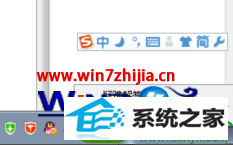
2、在”网络和共享中心“界面中,选择“更改适配器设置”;
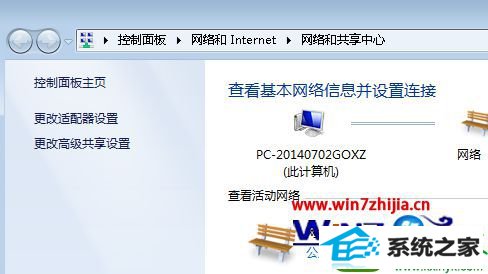
3、在”网络连接”界面中,右击点本地连接--属性;
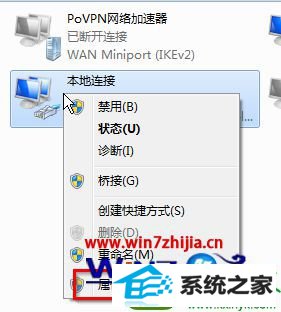
4、在“本地连接 属性”界面中,点击“配置”按钮;
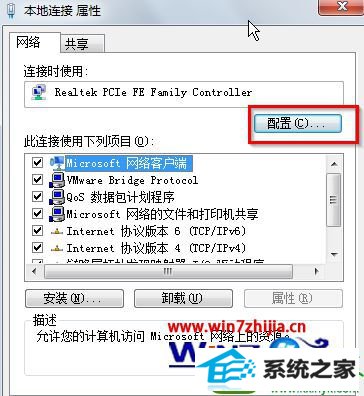
5、在“Realtek pCie Family Controller属性”界面中。选择“电源管理”--取消勾选“允许计算机关闭此设备以节约电源”即可。
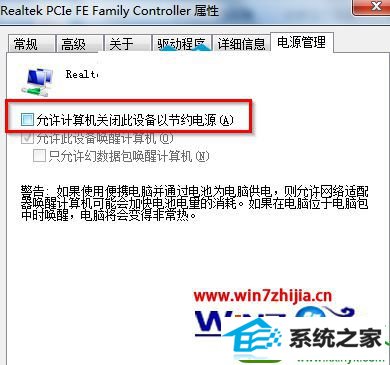
上面就是64位win10旗舰版系统网络经常自动断开无法连接的解决方案,在上网过程中如果也遇到了网络经常断开的问题的话,大家可以尝试一下上面的方法,希望对大家有所帮助,更多精彩内容欢迎访问站。
分享到: